Der Vodafone-Router Easybox muss vor dem erstmaligen Start zunächst aktiviert werden. Wir zeigen euch, was ihr dabei zu beachten habt und wie ihr die Easybox in wenigen Schritten aktiviert.
Hinweis: Bevor ihr eure Easybox für das Internet aktivieren könnt, muss der Techniker bei euch gewesen sein, um euren DSL-Anschluss freizuschalten. Infos dazu habt ihr per Brief oder E-Mail erhalten.
Easybox aktivieren: Mit Handy oder PC
- Verbindet eure Easybox per mitgeliefertem Stromkabel mit einer Steckdose.
- Verbindet euer Smartphone oder Tablet per WLAN mit dem Router oder ihr verbindet euren PC über das gelbe LAN-Kabel mit dem Router.
![So könnt ihr eure Easybox verbinden. (Bildquelle: Vodafone) So könnt ihr eure Easybox verbinden. (Bildquelle: Vodafone)]()
© Vodafone - Die WLAN-Zugangsdaten (SSID, Netzwerk-Schlüssel, WPS-PIN) findet ihr auf dem Aufkleber der Easybox-Rückseite. Im WLAN hat euer Router die Bezeichnung EasyBox-627652 oder ähnlich.
- Verbindet die graue DSL-Buchse (Easybox-Rückseite unten links) per TAE-Kabel mit der mittleren F-Buchse eurer Telefondose.
- Schaltet die Easybox an der Rückseite ein (ON/OFF).
- Öffnet auf dem PC euren Browser und gebt in die Adresszeile ein: http://easy.box
- Bestätigt mit der Eingabetaste. Alternativ könnt ihr auch die IP-Adresse 192.168.2.1 eintippen.
![Klickt hier auf den Aktivieren-Button. Klickt hier auf den Aktivieren-Button.]()
- Klickt auf Aktivieren und dann auf „Aktivierung starten“.
- Unter „Aktivierung“tippt ihr euren Modem-Installationscode (MIC) aus dem Anschalte-Brief ein. Ihr habt diesen per E-Mail oder Post erhalten. Wenn ihr das Paket Surf-Sofort (mit SIM-Karte) habt, legt ihr die SIM in den Router und gebt stattdessen den PIN aus dem PIN-Brief ein. Ihr müsst ihn vorher freirubbeln.
![So ähnlich sieht euer Modem-Installationscode aus. So ähnlich sieht euer Modem-Installationscode aus.]()
© Vodafone - Danach wird euer Anschluss eingerichtet. Das kann bis zu 10 Minuten dauern.
- Ihr erhaltet die Meldung „Die Aktivierung Ihrer Easybox war erfolgreich“. Klickt auf „Weiter“.
![Hier gebt ihr das voreingestellte Standard-Passwort der Easybox ein. Bildquelle: Vodafone Hier gebt ihr das voreingestellte Standard-Passwort der Easybox ein. Bildquelle: Vodafone]()
© Vodafone - Gebt bei „Aktuelle Kennwort“ (sic!) das voreingestellte Easybox-Kennwort ein. Ihr findet es auf der Rückseite des Routers. Darunter gebt ihr nun ein eigenes sicheres Passwort ein. Es muss mindestens 8 Zeichen, Groß- und Kleinbuchstaben, Ziffern und Sonderzeichen haben. Merkt euch dieses gut. Das ist zukünftig euer Kennwort, mit dem ihr auch an der Benutzeroberfläche eures Easybox-Routers einloggt, um diesen einzustellen. Klickt auf „Weiter“und abschließend auf „OK“.
- Nun seht ihr die Menü-Übersicht des Routers. Klickt oben auf den Button „Ändern“, um euer voreingestelltes WLAN-Passwort zu ändern.
![Hier ändert ihr das WLAN-Passwort. Bildquelle: Vodafone Hier ändert ihr das WLAN-Passwort. Bildquelle: Vodafone]()
© Vodafone - In den WLAN-Einstellungen klickt ihr unten auf den Button „Kennwort ändern“. Dieses Passwort müsst ihr auf anderen Geräten eingeben, wenn diese sich mit eurem WLAN-Netz verbinden sollen.
Hinweis: Falls ihr die Easybox-Einrichtung per WLAN vorgenommen habt, habt ihr nun erstmal keine Internetverbindung mehr, weil ihr ja das WLAN-Kennwort geändert habt. Ihr müsst euch also erneut mit eurem WLAN verbinden und das neue Passwort eingeben.
Easybox-Installation per Telefon
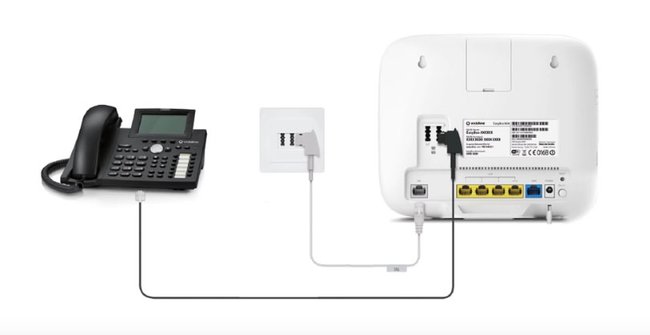
- Schließt eurer analoges Telefon an die mittlere TAE-Buchse der Easybox an, sofern noch nicht geschehen. Wenn ihr ein ISDN-Telefon habt, nutzt ihr die ISDN-Buchse der Easybox.
- Nehmt den Telefonhörer ab und folgt den Anweisungen.
Die Ansage lautet dann etwa wie folgt:
„Herzlich Willkommen bei Vodafone.“
(Wenn keine DSL-Verbindung besteht, hören Sie diesen Text: „Bitte schließen Sie das DSL-Kabel an.“)
„Die Verbindung wird hergestellt. Bitte warten.“
„Bitte geben Sie Ihren Modem-Installationscode ein.“
(Wenn der eingegebene Modem-Installationscode zu wenige Ziffern enthält, hören Sie diesen Text: „Der Modem-Installationscode ist zu kurz. Bitte erneut eingeben.“)
(Wenn der eingegebene Modem-Installationscode fehlerhaft ist, hören Sie diesen Text: „Der Modem-Installations-Code ist nicht korrekt. Bitte erneut eingeben.“)
„Bitte warten.“
„Ihr DSL-Anschluss wird nun eingerichtet. Bitte warten Sie und Schalten Sie in dieser Zeit das Gerät bitte nicht aus.“
(Wenn während der Konfiguration ein Fehler aufgetreten ist, hören Sie folgenden Text: „Bitte versuchen Sie es später nochmal.“)
„Die Verbindung wird hergestellt. Bitte warten.“
„Ihre Easybox ist nun vollständig aktiviert.“
(Quelle: Vodafone)






